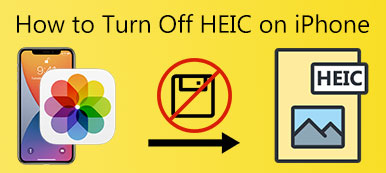Stembediening op iPhone is een van de innovatieve hulpprogramma's van Apple om spraakopdrachten uit te voeren. Elk zwaard heeft twee bladen. Je moet schakel stembediening uit op je iPhone als u een aantal willekeurige oproepen moet oplossen, het afspelen van video's of muziek moet verstoren of de functie zonder kennisgeving heeft ingeschakeld. Leer meer over de tutorial om de spraakbediening op de iPhone uit te schakelen.

- Deel 1: Hoe u stembesturing op een iPhone uitschakelt
- Deel 2: Beste alternatieve methode om stembediening op iPhone uit te schakelen
- Deel 3: Veelgestelde vragen over het verwijderen van stembediening op iPhone
Deel 1: Hoe u stembesturing op een iPhone uitschakelt
Het uitschakelen van stembediening op de iPhone verschilt enigszins, afhankelijk van het model iOS-apparaat. Op de oudere modellen, dat wil zeggen iPhone 8 en eerder, Home knop kan worden gebruikt om stembediening te activeren.
Echter, met het verwijderen van de Home knop op de nieuwere modellen, de Kant knop is verantwoordelijk voor het activeren van Voice Control op iPhone X en later. Hier volgt een stapsgewijze handleiding voor de iPhone.
Stap 1 Ga naar uw Instellingen app op je iPhone en scroll naar beneden en tik op de Toegankelijkheid keuze. Kies de Voice Control optie om de functie uit te schakelen of de opdrachten dienovereenkomstig aan te passen.
Stap 2 Pas spraakbesturingsopdrachten aan, zoals tekstnavigatie, overlays en meer. Daarna kunt u naar beneden scrollen en tikken op de Toegankelijkheid om Stembediening op de iPhone uit te schakelen.
Stap 3 Zorg ervoor dat de ingeschakeld optie is ingeschakeld wanneer u naar het venster Stembediening uitschakelen gaat. Om interferentie met het afspelen van video's of muziek te voorkomen, kunt u eenvoudig de Aandacht Bewust optie.
Opmerking: De Aandacht Bewust Met deze optie kan spraakbediening wakker worden als je naar je iPhone kijkt en slapen als je wegkijkt.
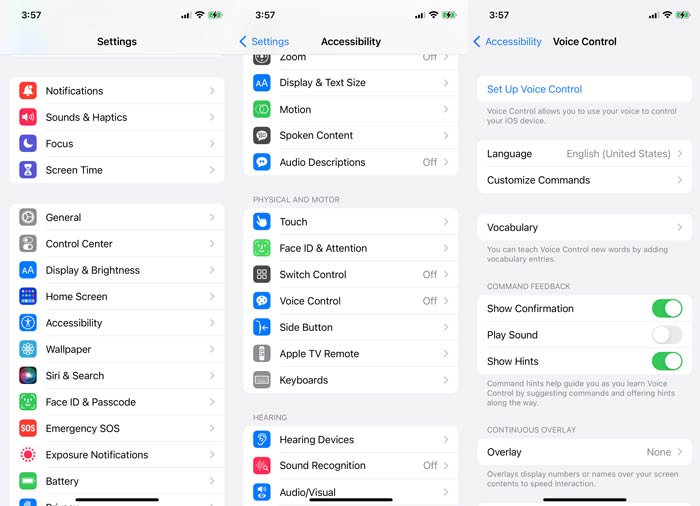
Tips om Siri-spraakherkenning opnieuw in te stellen
Als de stembediening je stem goed kan herkennen, Siri niet reageert als je 'Hey Siri' zegt, of als hij je vaker verkeerd begrijpt wel dan niet, is het tijd om Siri-spraakherkenning opnieuw in te stellen.
Ga gewoon naar de Instellingen app op je iPhone en tik op de Siri & Zoeken keuze. Druk op Luister naar "Hey Siri" optie om het uit te schakelen. Wacht een paar seconden totdat Siri-herkenning volledig is uitgeschakeld. Daarna kunt u nogmaals op de schuifregelaar tikken om Siri-spraakherkenning opnieuw in te stellen.
Vergeet niet om op een normale toon te spreken. In plaats van enkele actiecommando's, kun je een grapje maken of een gesprek voeren met Siri. Spreek met dezelfde snelheid als u normaal gesproken zou doen, wat een aantal verkeerde commando-acties veroorzaakt door de spraakherkenning kan voorkomen.
Deel 2: De alternatieve methode om stembediening op iPhone uit te schakelen
Als de spraakbediening automatisch wordt geactiveerd vanwege storingen, of als u de spraakbediening op de iPhone niet rechtstreeks kunt uitschakelen met het bovenstaande proces, Apeaksoft iOS Systeemherstel is de gewenste toolkit om het iOS-systeem naar normaal te herstellen, of je nu stembediening moet uitschakelen vanaf een uitgeschakelde iPhone of moet upgraden naar de nieuwste iOS-versie, het is de gewenste keuze om je te helpen uit de problemen.

4,000,000 + downloads
Herstel de iPhone naar normaal als de spraakbediening automatisch wordt ingeschakeld.
Upgrade uw iPhone naar de nieuwste iOS-versie om de onbekende problemen op te lossen.
Bied verschillende bevestigingsmodi om uw iOS te repareren en de gegevens te redden.
Compatibel met alle modellen iPhone en iPad met verschillende iOS-versies.
Stap 1Nadat u Apeaksoft iOS Systeemherstel hebt geïnstalleerd, kunt u dit hulpprogramma starten en de iOS systeemherstel optie. Daarna kunt u uw apparaat op de computer aansluiten als u de stembediening op de iPhone niet kunt uitschakelen zoals hierboven beschreven.

Stap 2Klik op de Start om de iPhone te scannen. Daarna kunt u op de klikken Gratis snelle oplossing link om vastgelopen, uit te schakelen en meer gerelateerde problemen op te lossen en de iOS naar normaal te herstellen.

Stap 3Wat betreft de Fix-modus, kunt u de Standard Mode om uw iPhone-systeemprobleem op te lossen en alle gegevens op uw apparaat intact te houden. Kies de gewenste modus en klik op de Bevestigen knop.

Stap 4Wanneer je de iPhone weer normaal maakt of upgradet naar de nieuwste iOS-versie, kun je hetzelfde proces volgen om Stembediening op de iPhone weer uit te schakelen om te zien of het werkt.
Deel 3: Veelgestelde vragen over het verwijderen van stembediening op iPhone
Wat is stembediening op de iPhone?
Apple introduceerde de Voice Control-functie op iPhone in iOS 3, die terug kan naar de iPhone 3GS. Hiermee kunt u basishandelingen uitvoeren, zoals telefoneren of muziek bedienen met behulp van spraakopdrachten.
Wat zijn de verschillen tussen stembediening en Siri?
Stembediening heeft geen dataverbinding nodig, wat betekent dat je hem overal kunt gebruiken, ongeacht wifi of mobiele ontvangst. Siri daarentegen maakt optimaal gebruik van internettoegang om een breed scala aan instructies voor een verscheidenheid aan taken te herkennen. Dus, als u niet verbonden bent met internet, uw Siri werkt mogelijk niet
Waarom wordt Siri of Stembediening steeds geactiveerd op je iPhone?
Vanwege een aantal hardware- of softwaregerelateerde redenen denkt uw iPhone dat u spraakbediening of Siri probeert te activeren, omdat de zijknop of de startknop wordt geactiveerd. En je iPhone blijft iets horen, wat klinkt als "Hey Siri" kan ook de reden zijn.
Conclusie
Het is niet moeilijk om de spraakbediening op de iPhone uit te schakelen. Bovendien kunt u eenvoudig de Aandacht Bewust optie om een aantal onderbrekingen op te heffen. Maar als je dat niet kunt? de spraakassistent uitschakelen op uw iPhone of om enkele problemen op te lossen, Apeaksoft iOS Systeemherstel is een van de beste keuzes waarmee u rekening kunt houden.